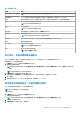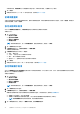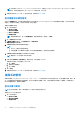Users Guide
Table Of Contents
- Dell Command | Configure 4.4 版使用者指南
- Dell Command | Configure 4.4 簡介
- Dell Command | Configure 4.4 的 Windows SMM 安全性風險降低表格 (WSMT) 相容性
- 使用 Dell Command | Configure 4.4 使用者介面
- Dell Command | Configure 4.4 中的故障診斷案例
表 2. 組態選項 (續)
選項 說明
註: 如果已載入主機系統的設定,便可檢視選項目前的值。
驗證與儲存 按一下可根據主機系統的組態驗證載入的組態。如需更多資訊,請參閱 BIOS 選項驗證。
搜尋 在表格中搜尋文字字串。在搜尋方塊輸入文字,所搜文字在表格中第一次出現時會加以選取。
類別 按一下可從下拉式清單選取所需的類別。
註: 您只能在基本檢視檢視此選項。
名稱 顯示選項名稱。
註: 您只能在基本檢視檢視此選項。
待設定值 顯示選項的值。連按兩下列或按一下編輯即可變更值。
現有值 顯示選項目前的值。
註: 如果已載入主機系統的設定,便可檢視此選項。
套用設定 選取核取方塊以匯出選項。預設已選取所有在待設定值欄中有出現值的選項。
說明 顯示選項的簡短說明。
命令列選項 以命令列方式顯示選項。
註: 您只能在進階檢視檢視此選項。
狀態 顯示已載入組態選項的狀態。
註: 驗證時狀態欄才會顯示。
進行設定、系統和硬碟機密碼設定
您可以設定或變更又稱為 BIOS 密碼的設定密碼 (setuppwd)、系統密碼 (syspwd) 和硬碟機密碼 (hddpwd)。
若要編輯設定、系統或硬碟機密碼:
1. 在編輯模式中,按一下所需選項的待設定值文字方塊。
對應的密碼畫面隨即顯示。
註: 若要以純文字顯示密碼,請選取顯示密碼。當您選取顯示密碼,則不會顯示確認密碼文字方塊。在密碼文字方塊中輸入
密碼。
註: 設定和系統密碼至少必須包含四個字元。
2. 在確認密碼文字方塊輸入相同密碼,確認密碼。
如果兩者相符,確認密碼文字方塊旁會顯示綠色勾號。如果兩者不相符,則會顯示紅色 X 標記。
3. 按一下提交。
4. 若要套用修改內容,以 .ini 或 .exe 格式匯出組態。請參閱匯出 BIOS 組態。
使用現有密碼清除設定、系統和硬碟的密碼
您可以使用現有密碼來清除設定、系統和硬碟的密碼。
註: 若不知道現有密碼,就無法清除密碼。
若要清除密碼:
1. 在編輯模式中,按一下所需選項的待設定值文字方塊。
對應的密碼畫面隨即顯示。
註: 若要以純文字顯示密碼,請選取顯示密碼。若您選取顯示密碼,則不會顯示確認密碼文字方塊。
2. 在密碼文字方塊輸入空格。
3. 在確認密碼文字方塊輸入空格,確認密碼。
使用 Dell Command | Configure 4.4 使用者介面 11